 |
La fragmentation du disque dur de votre iMac, inévitable et quotidienne, peut devenir un problème majeur à résoudre |
|  |

| Principe de fragmentation |
|
Introduction
Un disque dur ou des fichiers trop fragmentés pourront vous poser des problèmes. Ralentissement de l'ordinateur mais aussi plantages intempestifs sont, d'après mon expérience, les principaux effets de la fragmentation. Sauf miracle, ou à moins de ne jamais effacer le moindre fichier, de n'utiliser qu'une seule application en même temps et que cette application ne comporte pas de fonction de sauvegarde automatique, et à moins de ne pas être connecté à Internet, le degré de fragmentation de votre disque dur ou/et de ses fichiers sera susceptible d'augmenter chaque jour un peu plus.
Si vous constatez que les problèmes ont tendance à s'accumuler, d'un jour sur l'autre, pensez que la fragmentation pourrait en être responsable. Avant de prendre la décision de tout réinstaller (système, pilotes de périphériques, etc...) défragmentez donc votre disque dur. Dans bien des cas, tout pourrait rentrer dans l'ordre à l'issue de cette simple opération.
Fichiers fragmentés
Imaginez un disque 33 tours sur lequel le début d'une chanson se trouverait au milieu du disque, où la suite de la chanson se situerait tout à coup vers le bord du disque, et où la fin se trouverait près de l'axe de rotation du disque... Bien sur, chaque partie de la chanson serait séparée par des parties d'autres chansons... Vous voyez le problème ?
Rien que d'un point de vue mécanique, la tête de lecture devra pouvoir sauter à grande vitesse et très précisément d'un coin à l'autre du disque pour donner l'illusion, à l'écoute, que la chanson n'est pas en morceaux. Sur un disque dur, une telle opération est rendue possible mais toujours au prix d'efforts mécaniques constants que vous pourrez au moins entendre : bruit de grattement du disque dur dès le démarrage ou lors de l'ouverture d'une application ou d'un fichier un peu volumineux sont des signes qui ne trompent pas. Pour le système, le travail peut-être tout aussi intense : les têtes de lecture doivent savoir où commence un fichier et où se trouve la suite, puis la suite de la suite, etc., sur le disque dur. Le système aura donc, en plus de son travail habituel, la charge de leur indiquer la marche à suivre.
Un fichier fragmenté serait donc comparable à une chanson aussi mal gravée : s'il ne fait qu'un en apparence (à en croire l'unique icône qui le représente à l'écran), il est en réalité inscrit sur le disque dur sous la forme de plusieurs fichiers, séparés par des espaces vides ou par d'autres fichiers ou morceaux de fichiers. Comment en est-il arrivé là ? Tout naturellement : vous effacez par exemple un petit fichier et, résultat, un espace libre est créé. Si vous enregistrez ensuite un gros fichier sur votre disque dur, si l'application est programmée pour qu'il en soit ainsi (ce qui est majoritairement le cas), le gros fichier sera en partie utilisé pour combler l'espace laissé libre par l'effacement du petit fichier (voir illustration ci-dessous). Donc, le gros fichier sera divisé en deux partie, une partie servant à remplir l'espace libre, l'autre allant se loger à la suite des autres fichiers (en admettant qu'aucun autre espace libre entre deux fichiers ou morceaux de fichiers ne reste à combler). Vous voyez l'idée ? En somme, plus vous effacerez de petits fichiers et plus vous en enregistrerez ensuite de gros et plus ces gros fichiers auront de fortes chances de se retrouver fragmentés. Enregistrer de petits fichiers après avoir effacé de gros fichier contribuera rarement à la fragmentation de petits fichiers, ces derniers trouvant une place de choix dans les vastes espaces libérés, il ne sera pas nécessaire de les morceler pour les inscrire sur le disque.
Exemple de fichier fragmenté :
 Cette illustration très schématique montre un fichier C enregistré sur le disque dur alors que les blocs rouges étaient libres, suite à l'effacement de deux fichiers. Le fichier C vient remplir les espaces libres. Il se divise en deux pour y parvenir. Il est donc "fragmenté". Cette illustration très schématique montre un fichier C enregistré sur le disque dur alors que les blocs rouges étaient libres, suite à l'effacement de deux fichiers. Le fichier C vient remplir les espaces libres. Il se divise en deux pour y parvenir. Il est donc "fragmenté".
Remarque : enregistrement et copie de fichier
J'ai pris soin, jusqu'à présent, de parler d'"enregistrement" de fichier et non pas de "copie" de fichier. Par "enregistrement" il faut en effet comprendre une opération de copie de fichier gérée par une application autre que le Finder, directement par l'application ayant servi à créer le fichier à enregistrer sur le disque dur. La "copie" de fichier est une notion que je réserve au Finder. Cette distinction s'impose car, à la différence de la plupart des applications, le Finder ne copiera pas un nouveau fichier en cherchant à combler des espaces libres plus petits que ce fichier et trouvés au début du disque. Il fera tout pour que le nouveau fichier soit copié sous une forme défragmentée, le placera donc dans le premier bloc d'espace libre assez grand pour l'accueillir entièrement et ne s'occupera pas des blocs libres trop petits. Sauf en cas d'une copie multiple de fichiers (comme nous le verrons plus loin) et sauf si, bien évidemment, tous les blocs libres étaient d'une taille inférieure à celle du fichier à copier. La commande "Dupliquer" revenant à réaliser la copie d'un fichier avec le Finder , produira donc elle aussi, autant que possible, une version défragmentée du fichier original.
|
Disque fragmenté
On parle de la fragmentation d'un disque dur (ou d'une de ses partitions) lorsqu'un disque dur (ou une partition) comporte une succession d'espaces libres et occupés, si bien qu'il devient difficile d'enregistrer ou même de copier un fichier sans risquer de le fragmenter, le plus grand bloc d'espace libre se trouvant de petite taille comparé à l'espace total encore libre sur le disque dur (ou sur la partition). Ainsi, même si le Finder indique par exemple que 4 Go sont encore disponibles sur votre disque dur, il se pourrait très bien que le plus grand bloc d'espace libre sur ce même disque n'atteigne pas, toujours par exemple, la taille de 50 Mo. Ce qui reviendrait à dire que les 4 Go libres sont, en réalité, composés de successions de blocs libres tous de taille inférieure à 50 Mo. Le disque serait donc très fragmenté. Or, il est coutume de dire qu'un ordinateur ne fonctionnera idéalement sous les versions antérieures à Mac OS X que si le plus gros bloc disponible est d'une taille au moins égale au dixième de la totalité de la taille du disque dur (ou de la partition de démarrage, si le disque est partitionné).
Le schéma grossier suivant vous donnera une idée de ce à quoi peut ressembler un disque dur assez fragmenté. En vert, les espaces libres; en rouge, les espaces occupés par différents fichiers, fragmentés ou non :
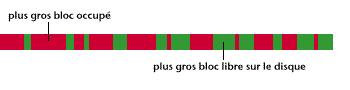
Si un tel disque est pratiquement vide à 50 %, le plus gros bloc libre (vert) ne représente pas 10% de la totalité du volume du disque. Le disque est donc très fragmenté.
Il est aussi bon de noter que, sur un disque un peu trop fragmenté, la copie ou l'enregistrement d'un fichier pourra prendre plus de temps que sur un disque non fragmenté. Trop de temps, parfois, pour ne pas poser problème. Surtout si le fichier est bien plus volumineux que le plus grand bloc disponible. Prenons le cas d'un transfert de film depuis une caméscope numérique vers iMovie, par exemple. Ce transfert équivaut à la copie d'un fichier extrêmement volumineux sur le disque dur. Or, si le disque dur est trop fragmenté, la vitesse d'enregistrement sur le disque pourra s'avérer trop lente comparée à la vitesse à laquelle arriveront les données transmises par le caméscope... Le logiciel iMovie pourrait, dans ces conditions, ne pas trouver mieux que de renvoyer un message d'erreur, jugeant le disque trop lent pour achever l'opération d'importation voulue.
Un utilitaire gratuit vous permettra de connaître le degré de fragmentation de votre disque dur
"Directory Optimization Grapher" d'Alsoft, société créatrice de DiskWarrior (présenté plus bas comme solution de défragmentation) est une petite application gratuite capable d'analyser le taux de fragmentation de votre disque dur, représentation graphique à l'appui. Plus le pourcentage indiqué dans la partie supérieur gauche de la fenêtre de cette application sera élevé, et plus votre disque dur sera fragmenté et à défragmenter d'urgence, pour éliminer les problèmes déjà rencontrés ou pour éviter ceux qui pourraient rapidement survenir. Bien que la fragmentation puisse s'opérer de différentes manières, plus ou moins gênantes, et que la taille du disque dur soit aussi à prendre en compte, de manière générale j'aurais personnellement tendance à tirer la sonnette d'alarme au-dessus de 25%.
|

| Système ou/et mémoire virtuelle trop fragmentés : deux sources potentielles d'ennuis |
|
Avoir un système non fragmenté serait un excellent point de départ !
Lorsque vous installez, par exemple, le système à partir du CD d'intallation fourni avec votre iMac sur une partition effacée ou sur un disque fraîchement initialisé, tous les fichiers installés par le programme d'installation de Mac OS seront collés les uns à la suite des autres sur la partition ou sur le disque. Ni votre disque (ou partition) ni les éléments du système ne sont alors fragmentés.
Mais si vous appliquez ensuite une mise à jour de Mac OS, cette belle succession sera brisée : les éléments du système remplacés par des versions plus récentes à l'occasion de la mise à jour, seront effacés et laisseront des espaces vides que les nouveaux éléments à installer pourront tenter, tant bien que mal de combler. Oui, le disque et une partie des éléments fraîchement installés se trouveront aussitôt fragmentés... Bien embêtant puisqu'un système dans un tel état se montrera plus lent au démarrage et plus fragile. D'autant plus vulnérable si la mémoire virtuelle est activée.
Fragmentation du disque dur et mémoire virtuelle... fragmentée
Sur un disque fragmenté, la mémoire virtuelle, étant donné son volume imposant (l'activation de la mémoire virtuelle créé un fichier invisible sur le disque dur, fichier de la taille choisie dans le tableau de bord "Mémoire". Si vous choisissez "100 Mo" un fichier de 100 Mo sera créé sur le disque dur, même si 64 Mo de RAM en barrettes équipent déjà votre iMac), se retrouvera souvent elle-même fragmentée (à moins d'avoir un bloc libre de 100 Mo, pour reprendre l'exemple précédent, le fichier représentant la mémoire virtuelle devra occuper différents espaces libres de plus petite taille). L'expérience montre que plus la mémoire virtuelle est fragmentée et plus le système éprouve de difficultés à en faire bon usage. Pire, il faut savoir que la mémoire virtuelle peut rapidement finir par stocker des fichiers sous une forme fragmentée.. Ce double degré de fragmentation (fichier correspondant à la mémoire virtuelle fragmenté, d'une part, et fichiers stockés dans ce fichier fragmentés, d'autre part) ne sera pas pour faciliter la vie au système...
Les applications utilisant des fichiers temporaires... fragmentés
Certaines applications réquisitionnent, souvent en secret, une partie considérable de l'espace libre afin de pouvoir effectuer leurs opérations. Une application graphique telle que Photoshop n'hésitera pas à monopoliser des dizaines de méga-octets, pour accomplir son travail. Plus cet espace de travail réservé se montrera fragmenté et plus l'application se montrera lente et instable. Si, de surcroît, la mémoire virtuelle est aussi fragmentée et activée, le ralentissement des opérations, voire les risques d'instabilité se montreront d'autant plus importants.
Par ailleurs, n'oublions pas que la création d'un fichier cache (ou "fichier temporaire"), en monopolisant un espace disque important, force généralement le placement de tout nouveau fichier enregistré sur le disque (à partir de la même application ou d'une autre) à la suite du fichier cache. Or, lorsque vous quittez l'application qui utilisait ce fichier cache, ce dernier disparaît souvent instantanément (ou n'occupe plus qu'une place ridicule), laissant par la même occasion un important espace libre sur le disque, les fichiers enregistrés précédemment se trouvant tout à coup souvent esseulés à l'autre bout du disque.

|

| Principaux signes d'une fragmentation trop importante |
|
- démarrage lent ;
- disque dur qui "gratte" (au démarrage si des éléments du système sont fragmentés; lors du lancement d'une application ou/et de l'ouverture d'un fichier, si un fichier ou/et une application sont fragmentés; lors de l'enregistrement ou lors de la copie d'un fichier si le disque est fragmenté), qui fait même parfois d'autres bruits inquiétants;
- plantages intempestifs surtout après un certain temps d'utilisation ininterrompue;
- augmentation de l'instabilité constatée au fil des jours;
- qu'une perte de données puisse naître de l'instabilité ne métonnerait pas.

|

| Des applications qui pourraient accélérer la fragmentation ? |
|
Tout semble susceptible de favoriser la fragmentation du disque dur (la moindre opération d'effacement) ou de ses fichiers (le moindre enregistrement de nouveau fichier dans un milieu fragmenté , le moindre enregistrement d'un fichier modifié). Certes de rares applications auront été programmées de manière à limiter (en principe) les dégats : elles feront tout pour ne pas enregistrer leurs fichiers sous une forme fragmentée. Elles ne chercheront donc pas à combler un espace trouvé libre en début de disque sauf si cet espace est assez grand pour pouvoir accueillir un fichier en totalité... Mais si toutes les applications faisaient pareil, imaginez le résultat ! Un tel comportement ne peut en effet que favoriser une fragmentation du disque à grande échelle, laissant rapidement des "trous" un peu partout et réduisant par ailleurs la taille du plus grand bloc disponible de manière indécente. S'il n'y a donc pas d'application-miracle (sinon une application spécialisée dans la défragmentation, bien sûr), certaines applications pourront à travers leur mode de fonctionnement, ou l'usage que nous en faisons, favoriser la fragmentation plus que d'autres.
Quelques exemples :
StuffIt Expander : vous téléchargez une petite merveille sur le web et, puisqu'elle arrive sur votre disque dur sous une forme compressée ("archive"), StuffIt Expander vous la décompresse... Et c'est bien là le problème, incontournable : le fichier téléchargé ne sert à rien, seul le résultat de sa décompression pourra vous être utile, c'est à dire d'autres nouveaux fichiers installés sur le disque. Il faudra donc songer, un jour ou l'autre à vous débarrasser de l'archive... ou du résultat de sa décompression (si vous souhaitez, par exemple, garder les éléments abrités sous le coude, "au cas où..." et n'éprouvez pas la nécessité d'installer définitivement ces éléments) ou l'ensemble si ce que vous venez de télécharger vous déçoit (pourquoi garder les deux ? A moins d'avoir de l'espace libre à revendre, je ne vois pas.) Quelle que soit votre décision, des espaces libres seront inévitablement créés sur le disque à l'occasion de l'effacement de l'archive ou de tout ou partie des fichiers issus de sa décompression : une fragmentation du disque s'opérera donc, fragmentation de disque propre à entraîner la fragmentation, par exemple, d'autres éléments que vous pourriez télécharger et décompresser par la suite. Plus vous téléchargerez d'éléments, plus vous en décompresserez et plus vous en effacerez et plus le degré de fragmentation (du disque et des fichiers) pourra évidemment devenir important.
Si vous aviez réglé StuffIt Expander (via son menu "Préférences") de manière à ce que l'archive soit automatiquement effacée après décompression sachez le résultat sera le même.
Mais prenons l'exemple d'un disque non fragmenté avant téléchargement de l'archive pour mieux comprendre de quoi il retourne :
- l'archive téléchargée s'inscrit à la suite du bloc non libre et non fragmenté;
- la décompression de l'archive donne lieu à l'écriture, à la suite de l'archive, des éléments que l'archive abritait;
- l'effacement de l'archive, dans ces conditions, laisse un espace libre entre le bloc non libre et non fragmenté d'origine et les fichiers issus de la décompression.
Tester immédiatement un élément téléchargé et se débarrasser aussitôt de tout ce qui ne représente aucun intérêt n'évitera pas la fragmentation mais pourra au moins diminuer la portée de la fragmentation du disque. En effet, plus vous téléchargerez d'éléments sans procéder à un nettoyage et plus, à l'issue du nettoyage, le disque risquera de se trouver fragmenté sur une longueur importante. Télécharger plusieurs éléments représentant, sous forme d'archives, un volume global de 50 Mo par exemple, donnera généralement (sauf miracle...) lieu, après décompression et élimination des éléments jugés inutiles et à moins de tout jeter, à une fragmentation du disque s'étendant sur plus de 50 Mo. Cette fragmentation de disque prédisposera bien évidemment les prochains éléments qui pourraient, par la suite, être installés sur le disque, à revêtir une forme fragmentée.
Internet Explorer et Netscape : même si I.E. possède un fichier "cache" dans le quel il stocke les différents éléments consituant chaque page web visitée (images, sons, etc...), il ne se gène pas pour créer des fichiers temporaires. Ajoutez par exemple un favori et c'est le fichier abritant l'intégralité de vos favoris, le fichier "Favoris.html", qui se retrouvera effacé et remplacé par un autre, tout neuf ! (vous ne le verrez pas. Tout ce passera dans le plus grand secret) Drôle d'idée n'est-ce pas ! Au lieu d'augmenter la taille du fichier de manière à pouvoir ajouter les références d'un nouveau favori, I.E. préfère éliminer tout le fichier et en créer un autre... Une tel mécanisme favorisera la fragmentation.
De même, le fichier conservant l'historique des différents sites web visités, sera régulièrement effacé et remplacé par un nouveau fichier... à chaque nouveau site visité ! Ces opérations, invisibles et nombreuses, d'effacement et d'enregistement favoriseront la fragmentation.
Netscape, pour sa part, ne gérant pas le cache dans un seul fichier, ne trouvera pas mieux que de copier là où il peut (là où des espaces seront libres) séparément, sous forme de fichiers distincts, chaque image, animée ou non, chaque texte, chaque son, constituant la moindre page web consultée. Une telle accumulation de fichiers ne sera pas sans poser des problèmes de fragmentation, surtout lorsque vous déciderez de nettoyer le cache.
Parenthèse concernant l'affichage d'une page web dans un navigateur
Peut-être ne savez-vous pas que la page web que vous consultez actuellement, a été, à proprement parler, "téléchargée" sur votre disque dur, morceau par morceau. Oui "téléchargée" comme lorsque vous "téléchargez" un logiciel sur votre disque dur. La moindre image trouvé sur la page a par exemple été téléchargée sur le disque dur, ce sans quoi vous ne la verriez jamais apparaître ! Peu de personnes sont consciences de cette réalité voulant que surfer reviennent à télécharger donc à inscrire sans cesse de nouvelles données sur le disque.
|
Outlook Express : n'oublions pas, non plus, les applications dont les fichiers ne font que croître. De telles applications fragmentent inévitablement leurs fichiers à mesure que vous les utilisez (puisque ces fichiers ont besoin de trouver de la place pour croître et qu'ils n'en trouveront que très rarement immédiatement à leur suite) et entretiennent encore la fragmentation du disque dur. Outlook Express en est un bon exemple : le fichier abritant la totalité des messages et des pièces jointes n'aura de cesse de croître à mesure que vous recevrez de nouveaux messages. Il se fragmentera sans cesse pour pouvoir grandir. Un tel fichier, parce qu'il pourra rapidement peser plus de 100 Mo (avec les pièces jointes, tout peut aller très vite), pourra finir par entrenir la fragmententation d'une très grande partie du disque dur. Et, chose étonnante, d'après mes tests il semblerait qu'éliminer messages ou pièces jointes dans l'espoir de voir diminuer la taille de ce fichier n'aurait aucun effet ! Autrement dit, si le fichier "Messages" abritant la totalité de vos messages et pièces jointes pèse 100 Mo, une fois vos messages et pièces jointes effacées, il continuera toujours d'occuper 100 ! Amusant, non ?
Les applications offrant des fonctions de sauvegarde automatique (Word ou AppleWorks 6, par exemple) permettant d'enregistrer automatiquement différentes versions d'un document selon une fréquence ou en fonction de critères déterminés par l'utilisateur. Ces fichiers de sauvegarde automatique devenus inutiles, une fois effacés (manuellement ou automatiquement), laisseront des espaces libres sur le disque dur, trace de leur existence passée... Vous imaginez la suite !
Même l'Aide Apple, ( l'aide accessible depuis le menu "Aide" du Finder) peut faire des "trous" ! En effet, si vous lancez une recherche dans l'Aide, une page au moins servira à afficher les résultats de la recherche or cette page sera spécialement créée pour afficher les résultats. Une fois l'Aide fermée la page est éliminée du disque dur, laissant comme un vide.
Si le résultat de la recherche tient sur plusieurs pages, plusieurs pages sont alors créées puis effacées lorsque de la fermeture de l'Aide. Peu gênant, me direz-vous, dans la mesure où ces pages, aussitôt créées se voient aussitôt effacées... D'accord mais à condition de ne pas enregistrer de nouveaux fichiers à la suite de ces pages pendant que l'Aide est ouverte. Ces pages prennent de la place pour pas grand chose et si un autre fichier venait se coller à leur suite, une fois ces pages disparues, le fichier se retrouverait adossé au vide et le disque dur un peu plus fragmenté.

|

| Quelques gestes quotidiens qui contribuent à accroître le degré de fragmentation |
|
La copie multiple de fichiers
d'après mes tests, lancer des copies "multiples" (ou, si vous préférez, lancer la copie d'un fichier lorsque la copie d'un autre fichier est toujours en cours) favorise la fragmentation des éléments copiés sur le disque (ou la partition) de destination : imaginons que vous lanciez d'abord la copie d'un fichier A sur votre disque dur, puis celle d'un fichier B alors que la copie du premier n'est pas encore achevée. Dans ces conditions, j'ai pu observer que les fichiers ne seraient pas copiés l'un à la suite de l'autre mais de manière entrelacée donc, sous une forme fragmentée : le début du fichier A sera copié puis, collé à la suite, le début du fichier B, puis, toujours collé à la suite, un bout du fichier A, puis un bout du fichier B et ainsi de suite... Oui, le Finder est responsable du phénomène. Il est pourtant bien placé pour connaître la taille des fichiers qui sont à copier (qui mieux que lui est conscient d'une telle chose ?) et pourrait donc très bien, sur le papier, réserver sur le disque deux espaces distincts de la taille exacte de chaque fichier de manière à réaliser la copie des fichiers sans les fragmenter. Il pourrait même idéalement (à condition de ne pas entraîner pour autant une diminution trop importante de la taille du plus grand bloc disponible...), toujours sur le papier, trouver un bloc dans lequel il pourrait très bien installer les deux fichiers côte à côte et sous une forme non fragmentée. Mais non, à cette occasion le Finder ne profite pas de sa science... Très étonnant car, par ailleurs, le Finder se montre plutôt défragmenteur ! Dans le cadre de la copie d'un seul fichier, par exemple , comme dans le cadre de la duplication de fichiers, comme nous l'évoquions dans le premier encadré de cette page. Prenez un fichier fragmenté et utilisez la commande "Dupliquer" du menu "Fichier" : la version dupliquée du fichier sera toujours défragmentée ! (sauf si aucun bloc d'espace libre n'est assez grand pour accueillir le nouveau fichier) C'est là une bonne astuce pour qui voudrait rapidement défragmenter un fichier dont l'ouverture, par exemple, serait jugée trop lente pour cause de fragmentation : jeter l'original et ne garder que le résultat de la duplication.
Les téléchargements multiples
Lancer plusieurs téléchargements en même temps donnera lieu, comme la copie multiple de fichiers, à l'entrelacement donc à la fragmentation des éléments téléchargés : ils s'inscriront à tour de rôle sur le disque à mesure que le téléchargement progresse.

|

| Les solutions de défragmentation |
|
Apple n'offre aucun outil de défragmentation
Puisque la fragmentation est dans la nature des choses, qu'elle augmente quotidiennement au point de pouvoir être à l'origine d'importants ennuis, nous aurions pu attendre d'Apple qu'elle offre un outil capable de défragmenter nos disques... Mais Apple préfère peut-être encombrer ses standards d'appels d'utilisateurs mécontents, rencontrant des problèmes dus à la fragmentation plutôt que de fournir, tout simplement, un logiciel aussi "basique"... Ni son "S.O.S Disque" ni son "Outil Disque Dur" ne sont en effet capables de défragmenter un disque dur.
Les indispensables utilitaires sont payants
La gestion d'un disque dur ne se traite pas à la légère. Une fausse manoeuvre et tout le contenu d'un disque pourrait être perdu. C'est pourquoi seules des sociétés spécialisées en la matière offrent des solutions, toujours payantes. Trois logiciels concurrents existent à ma connaissance sur le marché. Les départager sur la défragmentation me paraît bien impossible. Ils réalisent tous très bien ce type d'opération, la défragmentation étant le B.A. BA d'un utilitaire chargé d'entretenir un disque dur. La différence de prix ou les différentes fonctions complémentaires offertes par ces logiciels pourront donc orienter votre choix.
Parenthèse concernant la récupération de données
Côté récupération de données, une petite parenthèse me semble s'imposer : si tous ces logiciels sont censés vous permettre de récupérer des fichiers ou des disques endommagés, ils ne parviendront pas toujours, dans les faits à faire revivre un fichier ou un disque. Et, détail important, un des logiciels pourra très bien réussir dans cette entreprise lorsque les autres échoueront. En cas de problème majeur, si votre disque dur ou une de vos partitions refusait par exemple d'apparaître, ou si un document jugé important refusait tout à coup de s'ouvrir, et si un des trois logiciels s'avérait incapable de tout remettre en ordre, je ne baisserais donc pas les bras pour autant : je vous recommanderais d'essayer les deux autres logiciels.
|
Techtool Pro
Techtool Pro de Micromat, disponible en version française sur le site de Tri-Edre, est la solution retenue par Apple (le logiciel de dépannage et de test fourni par Apple dans le cadre du programme d'assistance AppleCare, "TechTool Deluxe", est un dérivé de "TechTool Pro"). Véritable couteau suisse, ses fonctions dépassent largement le seul cadre de l'entretien de la réparation du disque dur et des fichiers. Il pourra tester le bon fonctionnement de toutes les parties matérielles de votre iMac (RAM, VRAM, microprocesseur, modem, etc...) ce qu'aucun autre logiciel ne fera. Depuis la version 3.0, Techtool Pro est même doté d'une fonction de détection de conflits d'extensions et fait office d'antivirus.
DiskWarrior
DiskWarrior d'Alsoft est beaucoup plus spécialisé dans la gestion pure et la réparation de disques durs et de fichiers. J'ai comparé TechTool à un couteau suisse, DiskWarrior pourrait, pour sa part, être comparé à un tournevis de précision. A ce titre, en matière de réparation de disque ou de fichier, DiskWarrior est souvent l'application qui sauve les meubles lorsque les autres se sont révélées impuissantes. L'excellent site d'Alsoft mérite aussi le détour pour la qualité de son contenu : sa rubrique "Ask Al" est riche en informations concernant, par exemple, les relations intimes entretenues par le système avec les différentes parties matérielles d'un ordinateur.
Norton Utilities
Norton Utilities de Symantec est l'application historique. Pratiquement née avec le premiers macs, elle a survécu et continue, à chaque nouvelle version, de rencontrer du succès. Entre Techtool Pro et DiskWarrior pour le nombre de fonctions, Norton Utilities offre une bonne panoplie d'outils très efficaces. Espérons seulement que Symantec se montrera un peu plus vif, à l'avenir pour produire, si nécessaire, des mises à jours importantes et efficace de ce logiciel. Depuis l'avènement de Mac OS 8.1 et du format HFS+ (ou "Mac OS étendu", si vous préférez) lié à cette version de Mac OS , les nombreux problèmes d'incompatibilité de Norton Utilities n'ont jamais été assez rapidement résolus (attendre presque un an pour qu'une version capable de gérer les disques au format HFS+ daigne faire son apparition fut le sommet... Oui, elle ne sortit qu'environ un an après Mac OS 8.1, raison pour laquelle le monument historique perdit tant de parts de marché) et pas une seule nouvelle version n'aura posé aucun problème... Symantec semble avoir décidé de prendre le taureau par les cornes. J'attends la sortie de la version finale de Mac OS X et celle de la prochaine version de Norton Utilities pour le vérifier.
Désactivez la mémoire virtuelle avant de défragmenter un disque !
Ce dernier petit conseil ne sera peut-être pas superflu... Si vous opérez une défragmentation sans avoir préalablement pris la peine de redémarrer mémoire virtuelle désactivée (désactivation de la mémoire virtuelle effectuée dans le tableau de bord "Mémoire" avant de redémarrer), le disque pourra demeurer en partie fragmenté après utilisation d'un logiciel de défragmentation.

|

| En l'absence d'utilitaire... un graveur de CD ou une partition feront l'affaire |
|
Qu'un système ne soit pas fragmenté est si important que je vous expliquerais ici comment défragmenter, sans utiliser d'application spécifique, un "Dossier Système" fragmenté à la suite de l'application d'une mise à jour de Mac OS. La même méthode pourra être appliquée pour défragmenter le contenu d'autres dossiers.
Si votre disque dur n'est pas partitionné et si vous possédez un graveur :
- Sauvegardez sur CD ou sur tout autre support de stockage externe tous les éléments que vous ne voudriez pas voir disparaître à l'issue de cette opération qui comprend une initialisation, donc un effacement de l'intégralité du contenu de votre disque dur
- gravez sur CD-ROM l'intégralité du "Dossier Système" que vous venez de mettre à jour accompagné du dossier "Utilitaires" après vous être assuré que ce dernier abritait bien les applications "S.O.S. Disque" et, surtout, "Outil Disque Dur";
- redémarrez sur le CD-ROM fraîchement gravé (CD-ROM inséré dans le lecteur de votre iMac et touche "C" maintenue enfoncée au démarrage);
- initialisez votre disque dur grâce à l'application "Outil Disque Dur" située sur le CD (à votre place, j'en profiterais même pour partitionner le disque, les avantages sont si nombreux...).
- copiez le "Dossier Système" du CD directement sur le disque intialisé (glissez l'icône du "Dossier Système" du CD directement sur celle du disque dur. Le "Dossier Système" ainsi créé sera totalement défragmenté.
Si votre disque dur est partitionné :
Sans oublier de procéder préalablement aux opérations de sauvegarde qui vous sembleraient nécessaires, vous pourrez, si votre disque dur est partitionné, vous passer de graveur : copiez simplement le "Dossier Système" à défragmenter sur une partition du disque dépourvue de "Dossier Système" (peu importe que cette partition soit fragmentée ou non). Ouvrez le tableau de bord "Démarrage", choisissez comme disque de démarrage la partition sur laquelle vous venez de copier le "Dossier Système" et redémarrez votre iMac. Effacez ensuite la partition d'origine en la sélectionnant d'un seul clic puis en choisissant "Effacer le disque..." dans le menu "Spécial" du Finder. Copiez ensuite le "Dossier Système" de la partition de démarrage directement sur la partition fraîchement effacée et le tour est joué.
Si vous possédez un périphérique de stockage :
S'il vous est possible de démarrer votre ordinateur à partir d'un Dossier Système situé sur un support de stockage externe et si la taille de ce support est suffisante (disque dur USB ou FireWire, cartouche Zip 250 minimum en admettant qu'il soit possible de démarrer sur votre lecteur zip, etc...), rien ne vous empêche d'appliquer la méthode précédente, utilisant alors votre support de stockage comme vous auriez utilisé une partition.

|
|
|

| 
| 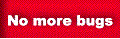
| 
| 
| 
| 
| 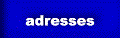
| 
|

|
|
|
webmaistre & copyrights :
| |

